- 公開日:
Google アカウントのパスワードを忘れたので削除できる?
みなさんは、ログインに必要なパスワードを忘れてしまって使用しなくなったGoogle アカウントをお持ちではありませんか?
こちらの記事では、そのGoogle アカウントは削除できるのか、またその削除方法についてお伝えしたいと思います。ぜひ参考にしてみてください。
Google アカウントのパスワードを忘れたので削除できる?
Google アカウントの削除は、そのGoogle アカウントにログインした状態でないとできません。つまり、パスワードが分からないと削除はできません。
パスワードが分からない場合は、パスワードを忘れてしまった場合の対処を行い、パスワードの再設定を行う必要があります。
忘れてしまったパスワードの再設定を行った上で、以下の記事に記載している手順で削除操作を行いましょう。
Google アカウントのパスワードの再設定
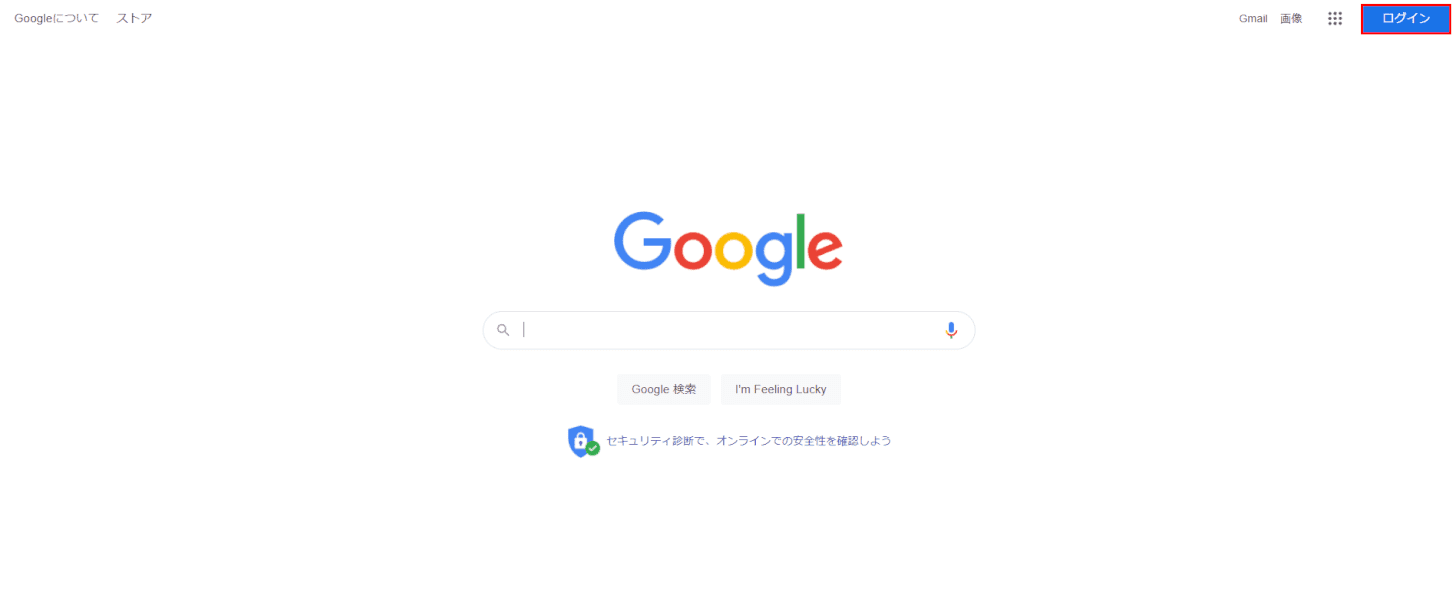
Googleのトップぺージを開き、「ログイン」ボタンをクリックします。
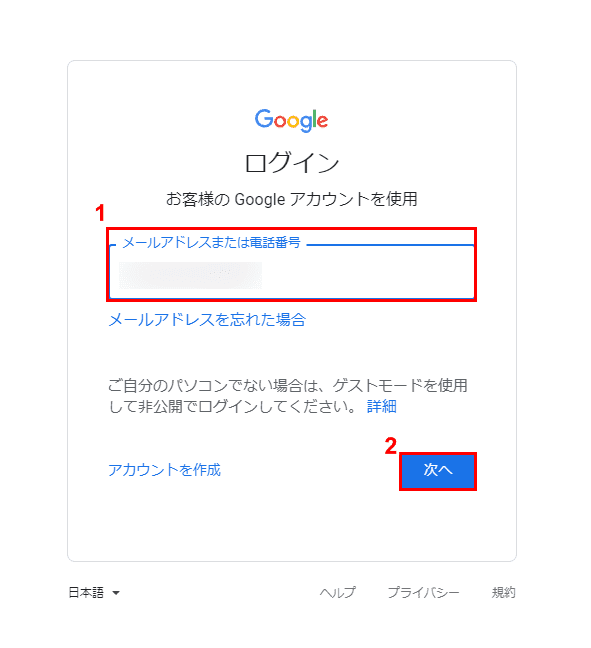
①Google アカウントのメールアドレスもしくは電話番号を入力し、②「次へ」ボタンをクリックします。
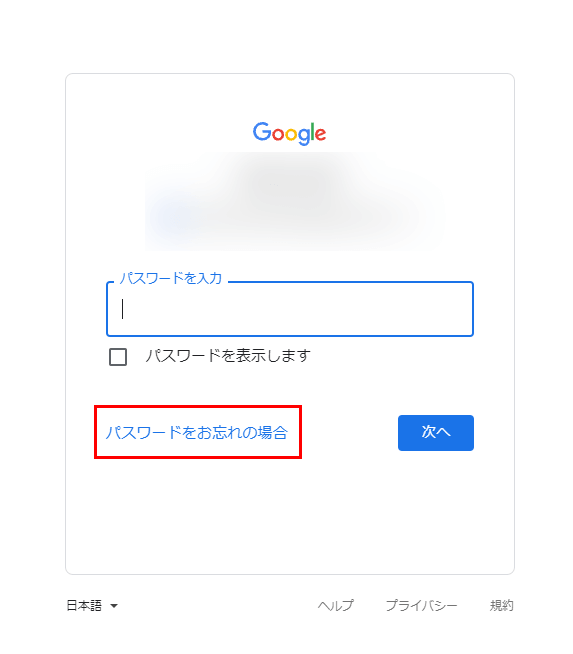
「パスワードをお忘れの場合」をクリックします。
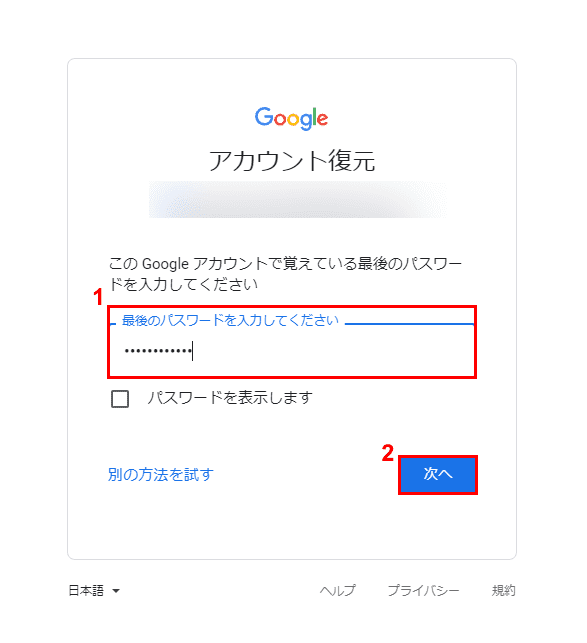
①覚えている最後のパスワードを入力し、②「次へ」ボタンをクリックします。
この操作で、削除したいGoogle アカウントの「再設定用のメールアドレス」に登録しているアドレスに、「確認コード」が届きます。
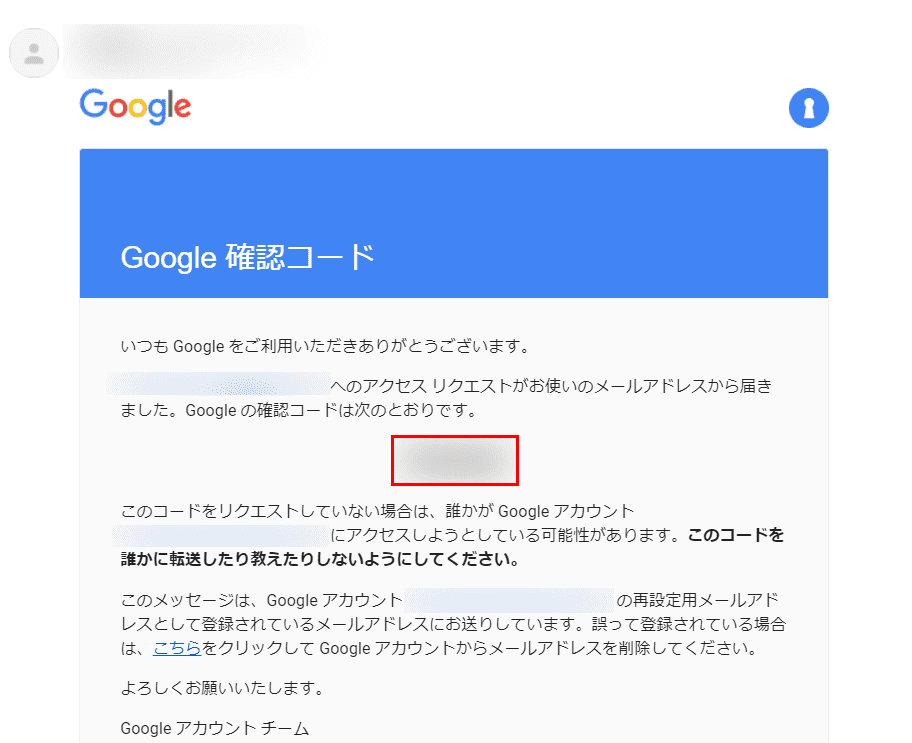
メールボックスを開き、「確認コード」を確認します。

①メールに記載されていた確認コードを入力し、②「次へ」ボタンをクリックします。
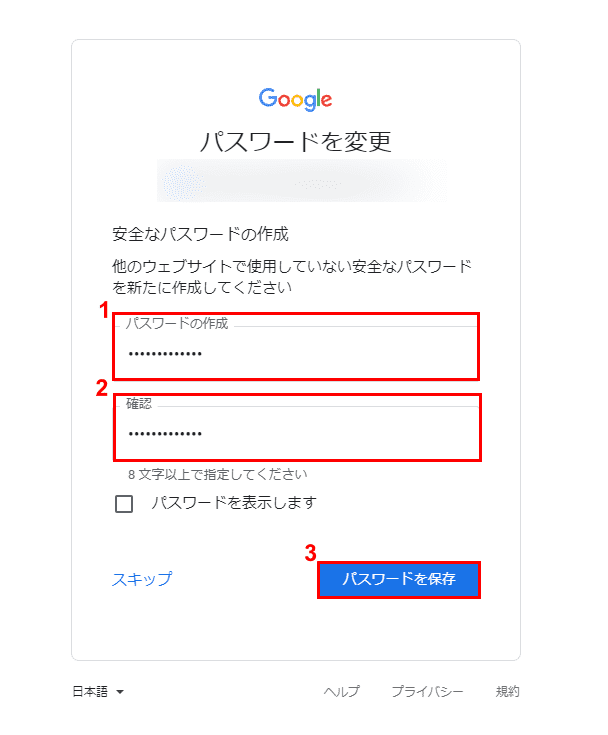
続いて新たなパスワードを設定します。①「パスワードの作成」に新たなパスワードを入力し、②「確認」に同じパスワードを入力します。③「パスワードを保存」ボタンをクリックします。
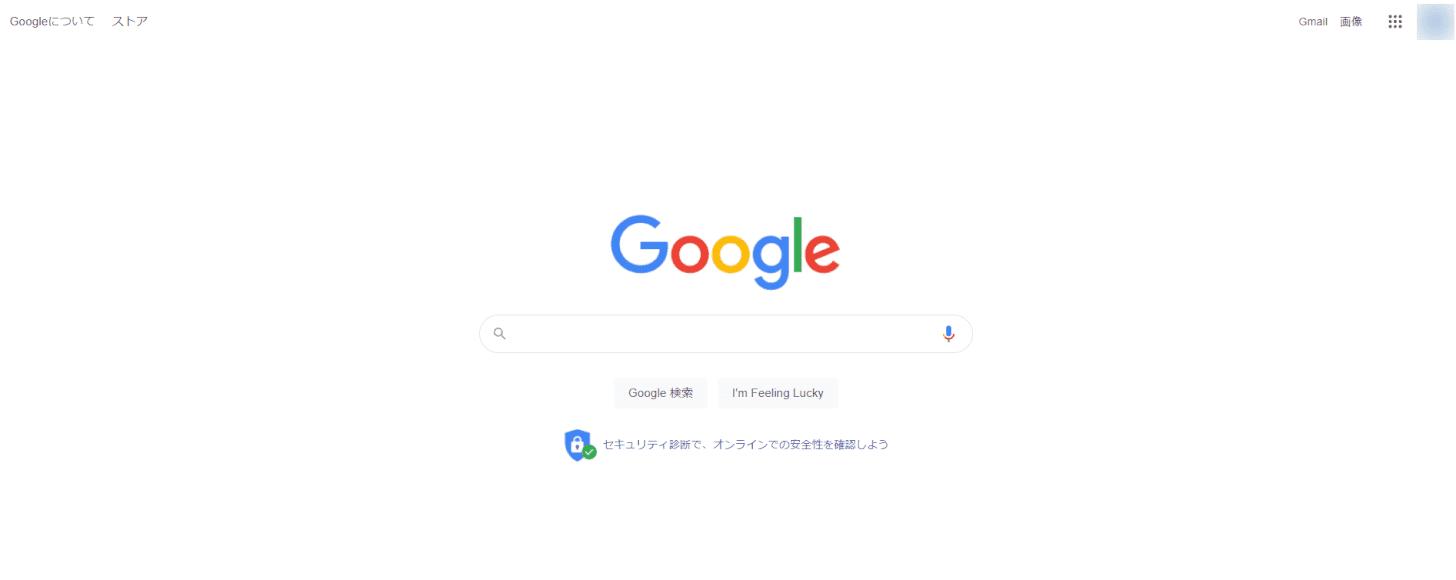
これでパスワードを忘れてしまったGoogle アカウントへのログインは完了です。この後は以下の記事を参考に、Google アカウントの削除操作を進めてみてください。
Googleに保存したパスワードを削除する
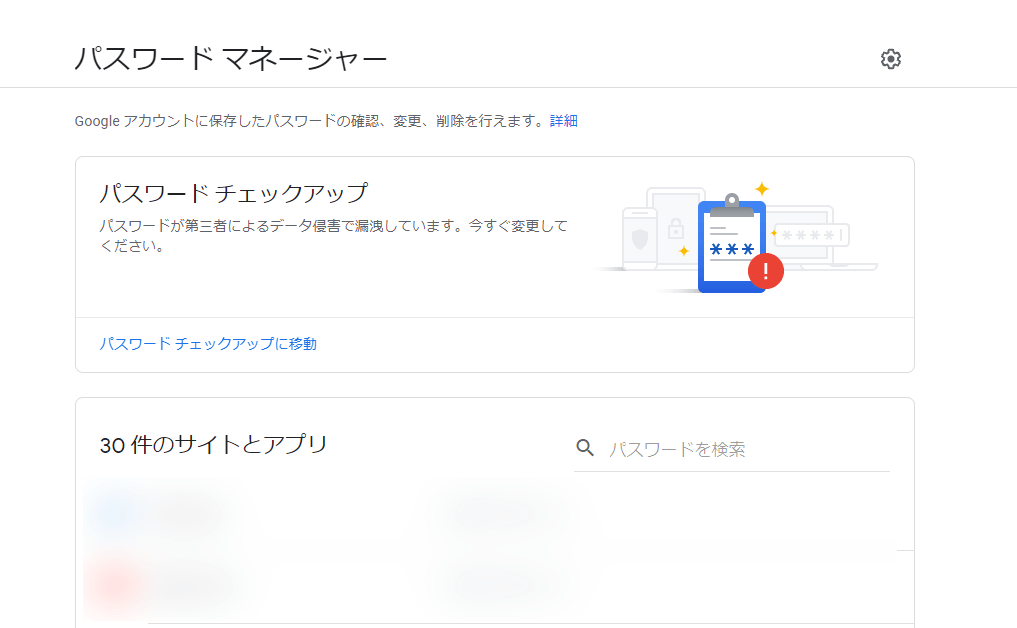
グーグルから提供されているサービスGoogle パスワードマネージャーは、Google アカウントに記憶されているパスワードを安全に管理するためのツールです。
パスワードの漏洩や、同じパスワードの使いまわしの状況などをチェックすることができる、セキュリティ面の管理において非常に優れたパスワード管理ツールです。
パスワード マネージャーでは、Google アカウントに記憶させているパスワードの削除も、もちろん可能です。難しい操作は一切必要としませんので、デバイスの操作が苦手という方も安心です。
Google アカウントにパスワードを保存しながら、インターネットを利用しているという方は覚えておくことをおすすめします。手順は以下の通りです。
パスワードの削除手順
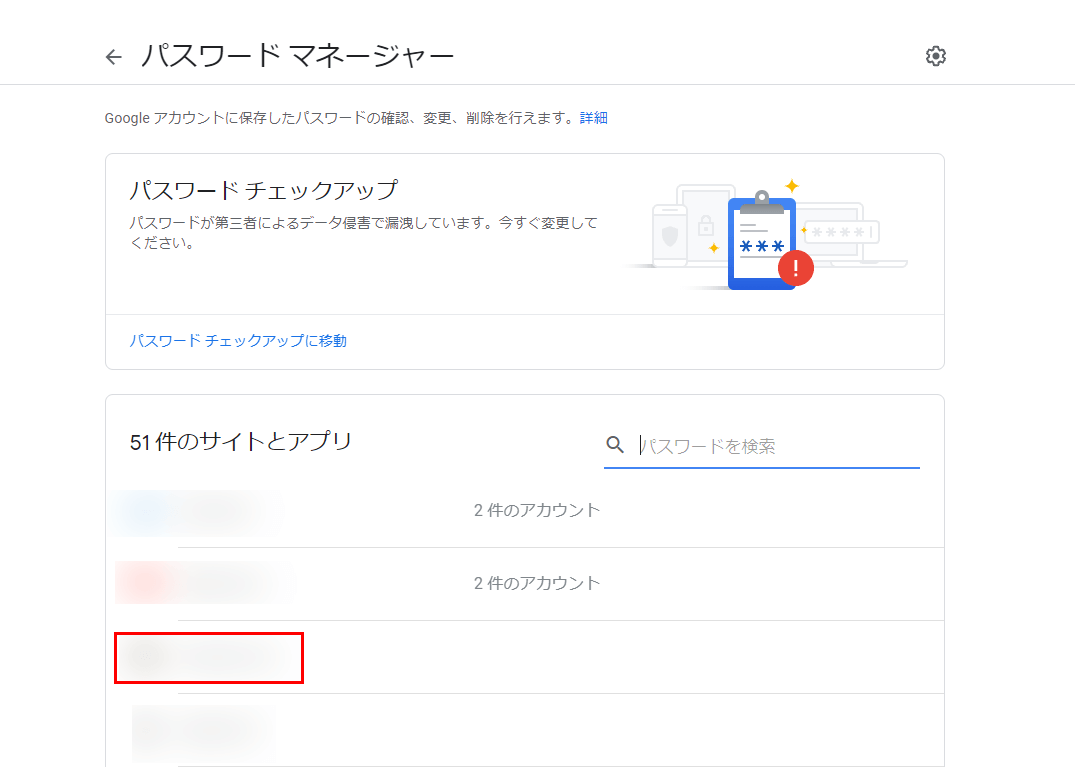
Google パスワードマネージャーにアクセスします。
保存されているサイトの中から、パスワードを削除したいサイトをクリックします。
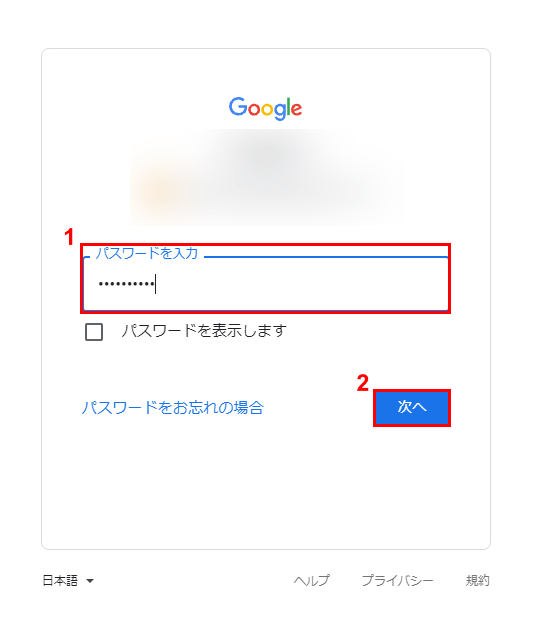
①Google アカウントのパスワードを入力し、②「次へ」ボタンをクリックします。
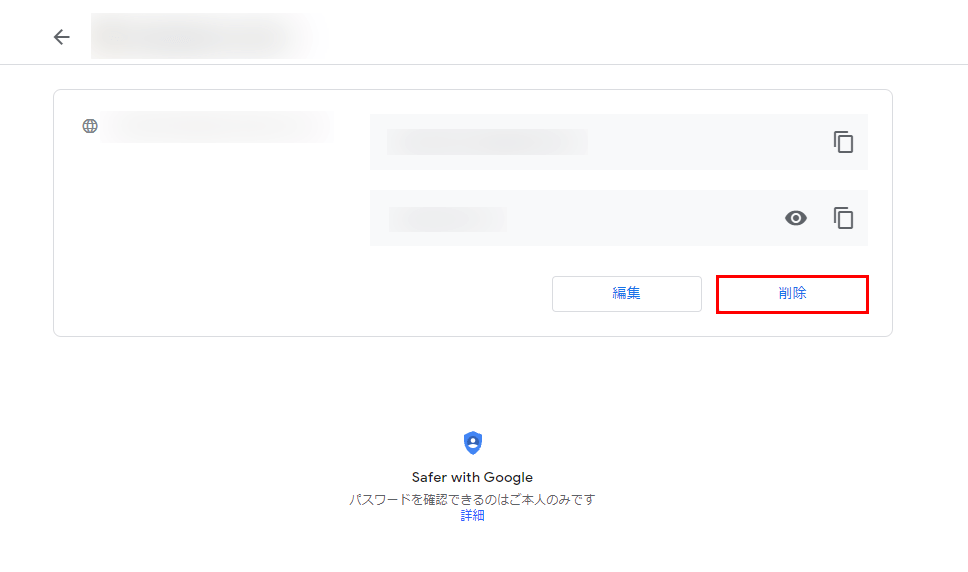
選択したサイトのログイン情報が表示されるので、「削除」ボタンをクリックします。
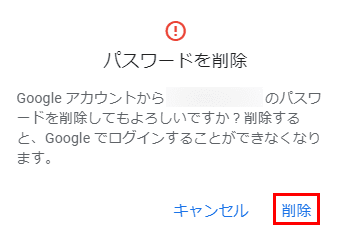
「削除」をクリックします。これでGoogle アカウントに保存したパスワードの削除は完了です。